研习华硕主板如何设置u盘启动
电脑维修 2023-07-03 06:03www.caominkang.com电脑维修知识
bios设置对于一些想要使用u盘装的用户来说非常重要的,因为如果不知道怎么进行bios设置的话,就将无法进入PE系统进行操作。那么华硕主板要怎样设置bios呢?接下来,电脑维修网小编就给大家介绍华硕主板设置u盘启动的操作方法。
由于电脑品牌、主板不同的原因,所以设置u盘启动的方法也都会有所差异,所以为了能让大家更好的使用电脑,今天电脑维修网小编我就来给大家介绍一下华硕主板设置u盘启动的操作方法,有兴趣的朋友可以和电脑维修网小编一起学起来哦。
方法一
1,开机或重启在电脑进入第一界面时快速的按下盘上的“DEL”键,进入bios界面,如图下所示

华硕电脑图解1
2,然后按“F8”键,弹出如下图菜单,“启动菜单”选择界面

u盘启动电脑图解2
3,然后选中“U盘”作为优先启动项,按“回车”键确认,如这里选的是“Kingston”,即金士顿的U盘。
方法二
1,鼠标点击右上角的模式切换按键,选择“高级模式”,如下图所示
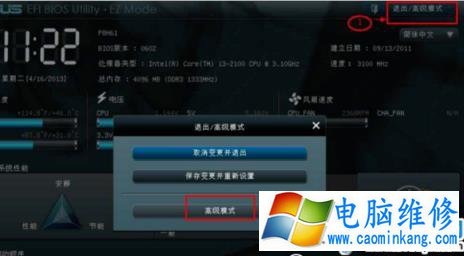
bios电脑图解3
2,用键盘中“左右方向键”切换到“启动”子菜单中,如下图示
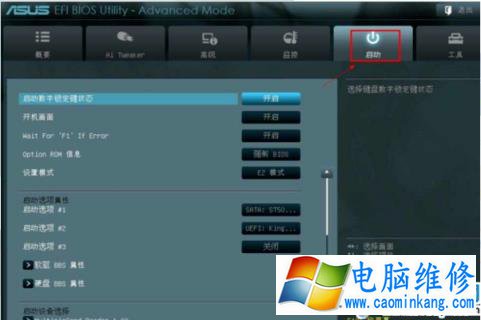
bios电脑图解4
3,用键盘“上下方向键”切换到“启动选项#1”,按“回车”确认

bios电脑图解5
4,回车确认后弹出如下图“启动选项#1”选择菜单,按键盘“上下方向键”切换到“U盘”即可,和方法一样

华硕主板怎么设置u盘启动电脑图解6
5,切换完成后,启动选项#1会显示成你的U盘,如下图
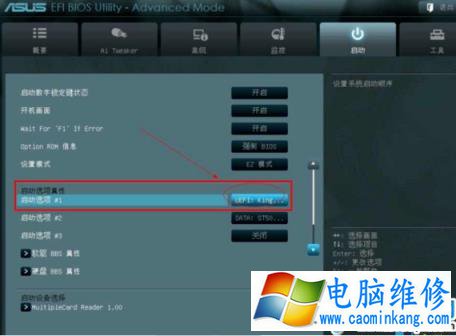
bios电脑图解7
6,按“F10”,保存退出!
华硕主板怎么设置u盘启动电脑图解8
以上就是华硕就设置u盘启动的详细操作了
笔记本电脑维修
- 苹果电脑快捷键 苹果电脑快捷键大全表格
- 联想电脑维修 联想电脑维修地点
- 附近笔记本电脑维修 附近修笔记本电脑的地方
- 电脑硬件检测软件 电脑硬件检测软件通城网盘
- 电脑ip地址怎么看 清华同方电脑ip地址怎么看
- 电脑密码 电脑密码怎么去除掉
- 电脑没有声音 电脑没有声音是什么原因
- 电脑亮度怎么调 台式电脑亮度怎么调
- 电脑开机黑屏 电脑开机黑屏恢复按4个键
- 电脑ip地址 电脑ip地址冲突怎么解决
- 电脑无法开机 电脑无法开机一直黑屏
- 电脑维修免费上门附近
- 电脑黑屏怎么办 电脑黑屏怎么办主机还是亮的
- 360电脑管家 360电脑管家和腾讯电脑管家哪个更好
- 手机控制电脑 手机控制电脑的远程软件
- 电脑设置自动关机
